การย้ายผู้ตรวจสอบสิทธิ์สองระดับของคุณไปที่ 1Password
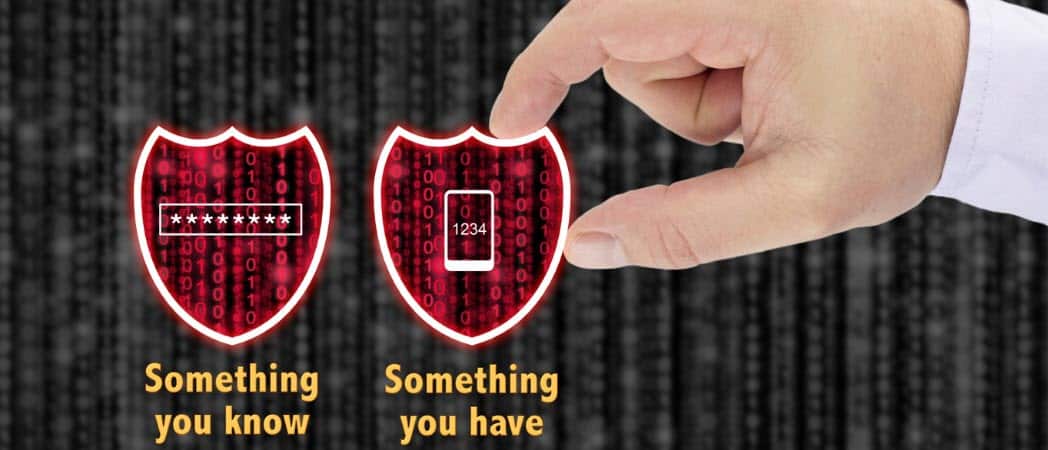
รหัสผ่านเพียงอย่างเดียวนั้นไม่เพียงพอที่จะทำให้ชีวิตออนไลน์ของคุณปลอดภัย การรับรองความถูกต้องแบบสองปัจจัยช่วยเพิ่มความปลอดภัยอีกชั้นหนึ่ง ที่นี่เรามองไปที่การรวมผู้ตรวจสอบสิทธิ์ 2FA ของคุณเข้ากับ 1Password
ฉันเป็นแฟนตัวยงของ 1Password ดังนั้นฉันจึงช้าย้ายการรับรองความถูกต้องแบบสองปัจจัย (2FA) ของฉันจาก SMS และ Google Authenticator ไปยัง 1Password เราเคยพูดถึง Authy มาก่อนซึ่งเป็นผลิตภัณฑ์ที่ยอดเยี่ยม แต่หากคุณใช้เครื่องมือจัดการรหัสผ่านอยู่แล้วทำไมไม่รวมปัจจัยของคุณเข้าด้วยกัน
ทำไมต้องรับรองสองปัจจัย
แม้ว่าเราจะครอบคลุมมันมาก่อนรหัสผ่านเพียงอย่างเดียวไม่ปลอดภัยพอที่จะปกป้องคุณและข้อมูลของคุณ ฐานข้อมูลถูกแฮ็กผู้คนจะถูกหลอกด้วยฟิชชิ่งอีเมลและบางครั้งคุณ (หอบ!) ใช้รหัสผ่านซ้ำ ระบบสองปัจจัยพึ่งพาสิ่งที่คุณรู้เช่นรหัสผ่านและสิ่งที่คุณมีเช่นรหัสพิเศษ รหัสนั้นสามารถส่งข้อความถึงคุณสามารถปรากฏบน keyfob หรือคุณสามารถใช้ซอฟต์แวร์เพื่อสร้างรหัสนั้น
ย้ายจากข้อความสองปัจจัยไปยังรหัสตาม
เมื่อดูอย่างรวดเร็วข้อความที่เป็นข้อความดูเหมือนง่าย คุณอาจมีโทรศัพท์อยู่กับคุณเสมอเพื่อให้คุณรู้ว่ามีเพียงคุณเท่านั้นที่สามารถเข้าถึงระบบได้
อย่างไรก็ตามโทรศัพท์มือถือของคุณไม่ได้อยู่กับคุณเสมอไปและสามารถเข้าถึงได้ แน่นอนว่าคุณอาจมีปัญหาที่ชัดเจนเช่นการสูญเสียโทรศัพท์หรือแบตเตอรี่กำลังจะหมด บางครั้งคุณจะไม่อยู่ในช่วงโทรศัพท์มือถือ เกิดขึ้นกับฉันในเวลาที่ฉันอยู่บนเครื่องบินและมี Wi-Fi บนแล็ปท็อปของฉัน ฉันไม่สามารถเข้าสู่เว็บไซต์ได้เพราะฉันไม่สามารถรับข้อความได้
แม้ว่าโทรศัพท์ของคุณจะอยู่กับคุณและทำงานได้บางคนสามารถ "ซิมแจ็ค" ในโทรศัพท์ของคุณ นั่นคือเมื่อแฮกเกอร์ใช้วิศวกรรมทางสังคมหรือวิธีการอื่น ๆ เพื่อโน้มน้าวผู้ให้บริการโทรศัพท์มือถือของคุณให้ออกหมายเลขโทรศัพท์ของคุณให้กับบุคคลอื่น คนทั่วไปไม่น่าจะเกิดขึ้น หากคุณถูกกำหนดเป้าหมายบุคคลนั้นสามารถใช้ซิมแจ็คเป็นส่วนหนึ่งของแคมเปญเพื่อขโมยจากคุณ
ทำไม 1Password ไม่ใช่ Authy
ก่อน 1Password สนับสนุนรหัสเข้าสู่ระบบฉันใช้Authy อย่างไรก็ตามเนื่องจากฉันเป็นแฟนของ 1Password ดูเหมือนว่ามันสมเหตุสมผลที่จะรวมทั้งสองอย่างเข้าด้วยกัน Authy ให้คุณเพิ่มรหัสด้วยตนเองสำหรับ 2FA บน Mac แต่ 1Passwords ให้ตัวเลือกเพิ่มเติมสำหรับการเพิ่มตามรหัส QR ฉันพบว่าการเพิ่มทำได้ง่ายขึ้นโดยใช้การสแกน 1Password ยังสแกนบัญชีของคุณและช่วยให้คุณรู้ว่าระบบใดรองรับ 2FA และนำคุณไปยังลิงก์เพื่อเปิดใช้งาน ฉันชอบวิธีการเชิงรุกเพื่อความปลอดภัย
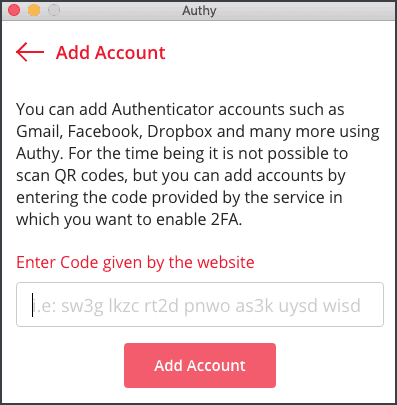
หากคุณมีบัญชี 1Password มันจะให้ตัวเลือกเพิ่มเติมของการตั้งค่าการติดต่อในกรณีฉุกเฉิน ด้วยวิธีนี้ถ้าฉันไม่พร้อมใช้งานสมาชิกครอบครัวคนอื่น ๆ สามารถไปที่สิ่งของของฉันได้ ด้วยโหมดการเดินทางของ 1Password รหัสผ่าน 2FA และรหัสผ่านที่แตกต่างกันของฉันจะได้รับการปกป้องเมื่อฉันข้ามพรมแดน
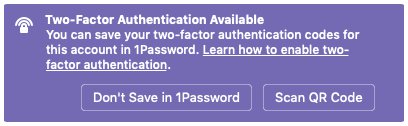
เพิ่มรหัส 2FA ไปยัง 1Password
หลังจากคุณติดตามลิงก์ 1Password เพื่อเปิดใช้งาน 2FAบนไซต์ไซต์นั้นโดยทั่วไปจะแสดงรหัส QR ให้คุณ หาก 1Password ไม่ทราบว่ามี 2FA อยู่บนไซต์คุณจะต้องมีงานเพิ่มเติม ไปที่แก้ไขแล้วพื้นที่ส่วนและเลือก รหัสผ่านครั้งเดียว. หลังจากนั้นให้คลิกไอคอน QR Code ที่จะนำเสนอเครื่องสแกนรหัส 1Password
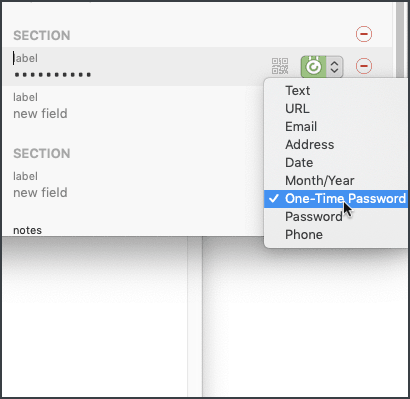
จัดตำแหน่งกากบาทให้ตรงกับ QR Code และคุณเสร็จแล้ว 1 รหัสผ่านจะสร้างรหัสเวลาดังนั้นสิ่งที่คุณต้องทำคือคลิกบันทึก ไซต์ส่วนใหญ่จะขอให้คุณพิมพ์รหัสเพื่อตรวจสอบว่ามีการตั้งค่าอย่างถูกต้อง
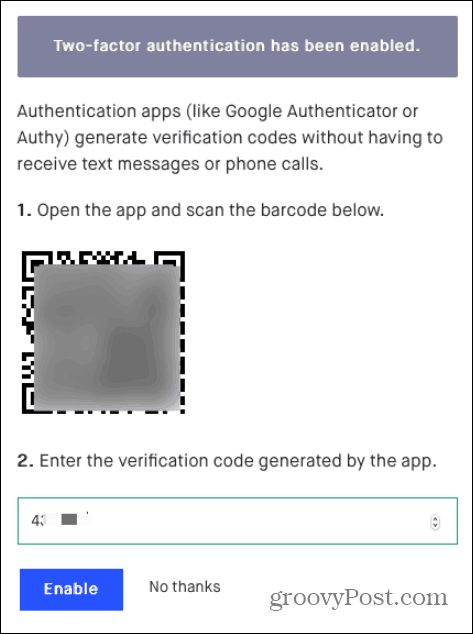
วิธีใช้รหัสที่ตั้งเวลาของคุณด้วย 1Password
1Password จะป้อนข้อมูลประจำตัวของคุณโดยอัตโนมัติทั้งนี้ขึ้นอยู่กับวิธีที่คุณลงชื่อเข้าใช้เว็บไซต์ โบนัสพร้อมไซต์ 2FA คือ 1Password คัดลอกรหัสไปยังคลิปบอร์ดของเราโดยอัตโนมัติ

หากคุณใช้ Apple Watch รหัสจะปรากฏบนนาฬิกาเช่นกัน คุณลักษณะนั้นมีประโยชน์เมื่อคุณอยู่บนเครื่องบินและอุปกรณ์เล่นปาหี่
เปิดใช้งาน 2FA ก่อนการละเมิดความปลอดภัยครั้งต่อไป!
ด้วยการละเมิดความปลอดภัยทั่วไปดังนั้นยิ่งคุณเปิดใช้งานแบบสองปัจจัยเร็วเท่าใดคุณก็ยิ่งปลอดภัยเร็วขึ้นเท่านั้น รหัสผ่านไม่เพียงพอที่จะปกป้องข้อมูลสำคัญและข้อมูลที่ละเอียดอ่อนของคุณ










ทิ้งข้อความไว้